Hur återställer man en iPhone? Praktisk guide för alla iPhone-modeller
Certideals tips hörna: våra tips och förslag

Index:
1.1 Men vad är en återställning? Varför ska jag utföra den?
1.2 Skillnaden mellan hård reset och mjuk reset
1.3 Så här förbereder du din iPhone för en återställning: Säkerhetskopiera och spara data
1.4 Så här gör du en hård återställning på alla iPhone-modeller
1.5 Om din iPhone har försvunnit
Vi har alla haft en smartphone som någon gång under sin existens började sluta fungera som den skulle. Oavsett om det är en systemavmattning, en överbelastning av minnet eller en plötslig återställning av batteriet är det viktigt att inte misströsta.
I den här guiden förklarar vi de olika metoderna för att återställa en iPhone, oavsett vilken modell du har (iPhone 6, iPhone 7, iPhone 8, iPhone X, iPhone XS, iPhone XR, iPhone 11, iPhone 12, iPhone 13). Det finns olika metoder för att återställa datorn och nedan hittar du alla steg för att göra det på rätt sätt.
Men vad är en återställning? Varför ska jag utföra den?
För de mindre tekniskt kunniga är det viktigt att betona att återställning av en iPhone innebär att minnet töms helt och hållet och att inställningar och information återställs så att enheten återställs till normala fabriksförhållanden. Det betyder inte nödvändigtvis att all data som finns sparad på iPhone försvinner för alltid, om du förstås har möjlighet att säkerhetskopiera din data innan du återställer den.
Om det fortfarande är oklart för dig vilka fördelar en återställning kan ge din iPhone, tänk till exempel på möjligheten att ge den ett andra liv när du köper en ny mobiltelefon.
Om du bestämmer dig för att sälja din gamla iPhone är det av största vikt att utföra en återställning, så att köparen får en tom enhet som är redo att börja ett nytt liv, och framför allt utan risk för att den nya ägaren kan komma över några av dina uppgifter utan din vetskap och därmed kränka din integritet.
Dessutom kan det vara nödvändigt att återställa om din iPhone är låst, inte svarar bra på kommandon eller har andra systemproblem som inte kan lösas på något annat enkelt sätt som inte kräver att en specialist ingriper.
Skillnaden mellan hård reset och mjuk reset
Som vi nämnde i början finns det flera olika typer av återställning som kan utföras på en iPhone, och de beror också på omfattningen av de problem som enheten upplever. För det första finns det en mjuk återställning, som inte är något annat än en tvångsgenomstart av enheten om din smartphone är tillfälligt låst eller inte längre svarar bra på dina kommandon.
Den typ av återställning som vi kommer att ta upp idag kallas oftast för en hård reset, eftersom den innebär en tvångsåterställning av alla inställningar och funktioner i telefonen. Det är därför ett totalt och oåterkalleligt förfarande, varför det är nödvändigt att först spara alla data som du inte vill förlora, om telefonen fortfarande är tillgänglig och svarar på kommandon.
Det är viktigt att betona att den största skillnaden mellan de två typerna av återställning är att den förstnämnda inte innebär att data raderas, medan den sistnämnda innebär att alla data på enheten tas bort, vilket är anledningen till att de måste sparas först.
Hur du förbereder din iPhone för återställning: säkerhetskopiering och säkerhetskopiering av data
Det första steget är därför att säkerhetskopiera alla data som du inte vill förlora, till exempel foton och videor, meddelanden, program, nedladdade filer och dokument, adressbok, musik och låtar, lösenord osv. Låt oss kortfattat se hur man gör detta genom att följa två olika metoder.
Via iCloud:
I det här fallet måste du ha ett iCloud-konto, öppna inställningarna för din iPhone, gå till iCloud och klicka sedan på "iCloud Backup". Därefter klickar du helt enkelt på "backup now" (säkerhetskopiera nu) för att börja spara dina data, som du kan övervaka genom att vara ansluten till ett bra Wi-Fi-nätverk. När processen är klar visas tid och datum för den senaste säkerhetskopian.
Via iTunes:
I det här fallet behöver du bara en dator med den senaste versionen av iTunes (uppdatera eller ladda ner den senaste versionen) och en kabel för att ansluta din iPhone till datorn. När du är inne i iTunes måste du klicka på iPhone-ikonen i det övre vänstra hörnet, sedan på "backup" och slutligen på "backup now".
När alla dina data är säkra är det sista viktiga steget att inaktivera "Hitta min iPhone", om den fortfarande är aktiv på din enhet. Detta är mycket viktigt eftersom det kan vara svårt att avaktivera det senare, särskilt om telefonen är på väg att hamna i händerna på en ny ägare.
Så här gör du en hård reset på alla iPhone-modeller
Nu kommer vi till det avgörande ögonblicket: det är möjligt att återställa, som i fallet med säkerhetskopieringen, antingen direkt från iPhone eller via en dator.
Vi erbjuder en guide om hur du återställer på båda sätten och den gäller för alla iPhone-modeller (iPhone 6, iPhone 6 Plus, iPhone 6S, iPhone 6S Plus, iPhone 7, iPhone 7 Plus, iPhone 8, iPhone 8 Plus, iPhone X, iPhone XR, iPhone XS, iPhone XS Max), iPhone 11, iPhone 11 Pro, iPhone 11 Pro Max, iPhone 12, iPhone 12 Pro, iPhone 12 Pro Max, iPhone 12 Mini, iPhone 13, iPhone 13 Pro, iPhone 13 Pro, iPhone 13 Pro Max, iPhone 13 Mini och alla modeller under iPhone 6) kan du välja efter dina behov.
Hård reset av iPhone
Från enhetens startskärm klickar du på "Inställningar", sedan "Allmänt" och rullar ner till "Återställa". När du kommer till den här skärmen ser du flera alternativ att välja mellan, men för att göra en total återställning av enheten måste du klicka på "Initialise contents and settings" (Initiera innehåll och inställningar) och sedan "Initialise now" (Initialisera nu).
Om du har en sådan, ombeds du nu att ange koden för skärmlåset och, om du har en sådan, koden för iOs-begränsningar. När du har gett din slutliga bekräftelse är allt du behöver göra att vänta, och inom några minuter kommer din smartphone att vara som ny.
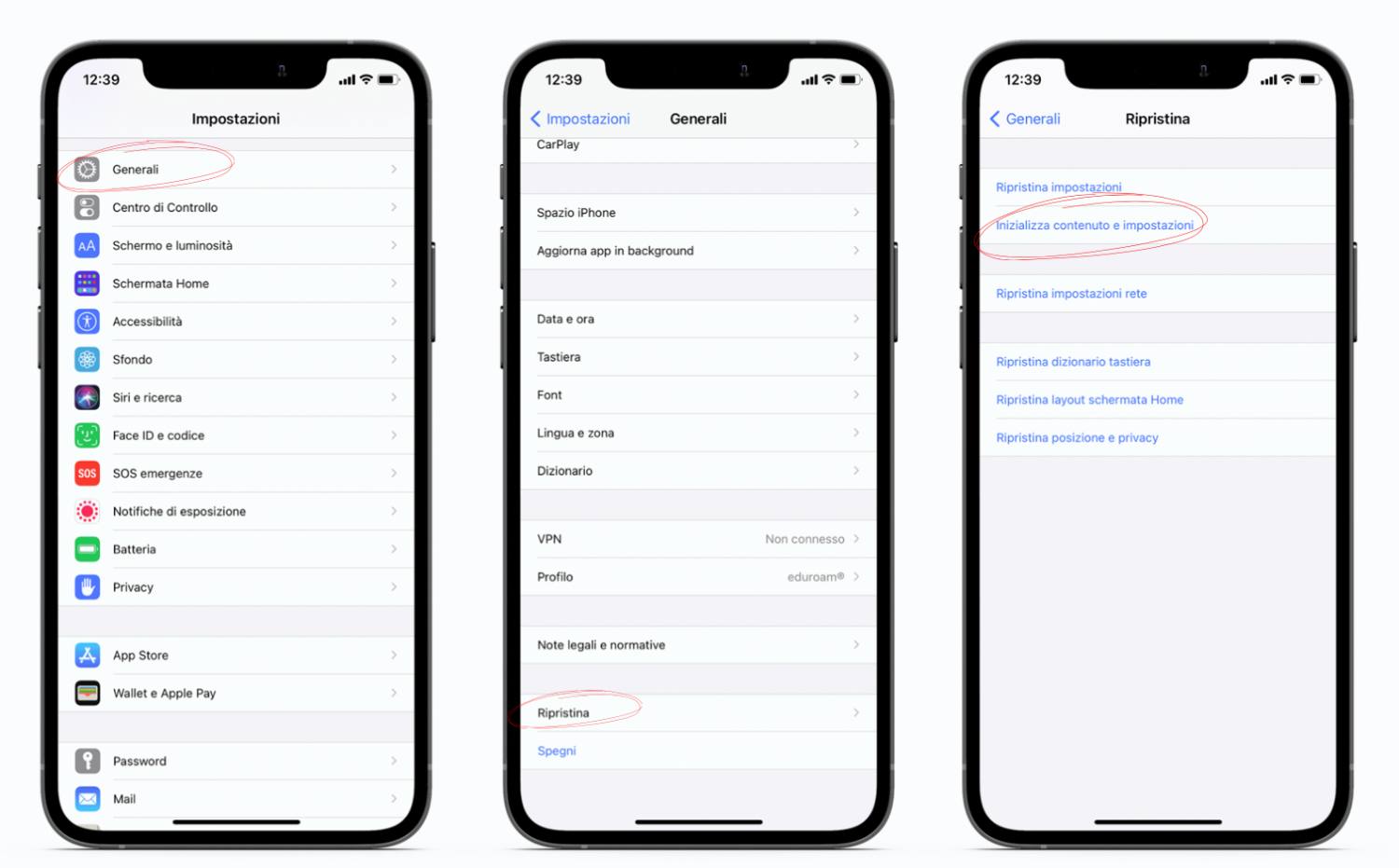
immagine 1: reset iPhone
Men var försiktig, för det här är stegen du ska följa för att återställa din iPhone om iOS 12, 13 eller 14 är installerat på din enhet.
Om du däremot har en av de senaste iPhone-modellerna och operativsystemet är iOS 15, är återställningsproceduren för din iPhone något annorlunda: Inställningar > Allmänt > Överför eller initiera iPhone > Initiera.
Hård reset av datorn med iTunes
Om du föredrar att göra återställningen via en PC/Mac och iTunes behöver du ansluta din smartphone via kabeln som du använder för att ladda batteriet och klicka på "Restore iPhone" i panelen "Summary" (sammanfattning).
Som du märker kommer iTunes i det här fallet automatiskt att göra en liten säkerhetskopia av din iPhone, om du senare skulle vilja återställa några av dina data. Det här återställningsläget kan faktiskt vara mycket användbart om din iPhone inte längre svarar på kommandon eller fastnar på startskärmen med Apple-logotypen med äpplet.
Om din iPhone har förlorats eller stulits
Ett sista återställningsläge som kan vara mycket användbart för dig är det via iCloud, som gör att du kan återställa din iPhone om du har tappat bort den eller om den har blivit stulen.
Det är dock viktigt att notera att denna återställning av iPhone endast kan göras om du tidigare har aktiverat läget "Hitta min iPhone" på din enhet. I det här fallet kan du via appen "Where's" eller iCloud-webbplatsen utlösa en återställning av iPhone som raderar data från din smartphone samtidigt som din integritet skyddas. Klicka bara på "Initialise iPhone" och när operationen är klar återgår enheten till sitt fabrikstillstånd.
Om du är på jakt efter en ny iPhone kan du titta på vårt utbud av renoverade iPhones med två års garanti som testats av våra experter vid 32 kontrollpunkter.
Om du letar efter de bästa iPhone-erbjudandena kan du kolla in vår hörna med erbjudanden.
Tack för att du läste.
